Trong bài này chúng ta sẽ tìm hiểu về trang chủ của dashboard (dashboard home) – nơi đặt một số tiện ích thống kê và theo dõi website của WordPress.
Mở trang dashboard home
Mặc định của dashboard là trang dashboard home, tuy nhiên nếu bạn đang ở một trang khác thì có thể truy cập nó theo 3 cách sau:
- Nếu đang ở một trang bất kỳ, bạn truy cập đường dẫn tương tự như
localhost:8888/hocbanvn/wp-adminlà được; - Nếu đang trong dashboard thì click vào nút Home ở khu vực 2 của trang quản trị (khu vực 2 là khu vực nào thì bạn xem lại bài 11 nhé !);
- Nếu đang ở giao diện website thì bạn click như hình bên dưới:
Dashboard home có gì ?
Ở trang chủ của dashboard chúng ta có các block tiện ích gọi là widget và một thanh trình đơn để lựa chọn các widget cần hiển thị – gọi là Screen Option. Bên cạnh nó là trình đơn Help – đây là khu vực dành cho các hướng dẫn, giải thích và liên kết đến diễn đàn hỗ trợ của WordPress.
Các tiện ích mặc định
Các tiện ích mặc định được đánh số từ 2 đến 5 như hình trên, sau đây là chức năng của từng tiện ích:
- (2) Welcome to WordPress! là widget “lời chào” của WordPress. Ở đây có một số đường dẫn đươc đề xuất dành cho người mới được sắp theo từng cấp độ làm quen: Get Started (bước đầu làm quen), Next Steps (bước tiếp theo) và More Actions (nhiều tính năng và thiết lập nâng cao hơn).
- (3) At a Glance: Thống kê tổng quan về website, như: Số bài viết, số bình luận, số trang, phiên bản WordPress và theme mà bạn đang sử dụng.
- (4) Quick Draft: Tạo và quản lý nhanh các bài viết nháp.
- (5) Activity: Thống kê các hoạt động mới nhất trên website như: Danh sách bài đăng mới, danh sách bình luận mới, thống kê số bình luận đang chờ duyệt, spam, đã xóa,..
- (6)WordPress News: Là nơi cập nhật những tin tức mới nhất từ blog chính thức của WordPress.
Tùy chỉnh hiển thị các widget
Bạn dùng widget nào thì tick vào, không cần thì bỏ tick trên công cụ Screen Option (1). Ví dụ mình chỉ dùng hai cái widget nên tick vào như sau:
Để thực hiện các bạn chỉ cần click vào Screen Option >> chọn widget cần hiển thị bên dưới là được.
Screen Option không chỉ dành để tùy chọn hiển thị ở home dashboard mà ở các công cụ khác cũng có những widget kèm theo. Ví dụ như tính năng Post (đăng bài và quản lý bài viết), Page (tạo trang và quản lý trang) nó có các lựa chọn hiển thị thông tin như: Tác giả, ngày đăng, chuyên mục, bình luận,.v.. . Cái này chúng ta sẽ tìm hiểu trong các bài học tiếp theo.. Tùy vào theme và plugin bạn cài thêm mà số widget để chọn cũng sẽ nhiều hơn.
Sau khi đã làm quen với home dasboard rồi thì bạn nên tắt một số tiện ích không sử dụng, ví dụ như widget Welcome to WordPress! chẳng hạn. Còn bây giờ, nếu bạn có thắc mắc gì, hãy để lại bình luận bên dưới nhé ! Trong các bài tiếp theo chúng ta sẽ lần lượt tìm hiểu những tính năng cũng như công cụ và thiết lập khác trên dashboard.
Bài học trước đó và tiếp theo
![[Bài 12] Tìm Hiểu Trang Chủ Dashboard Của Wordpress Mo Trang quan tri Dashboard cua WordPress](https://hocban.vn/wp-content/uploads/2016/10/Mo-Trang-quan-tri-Dashboard-của-WordPress.jpg)
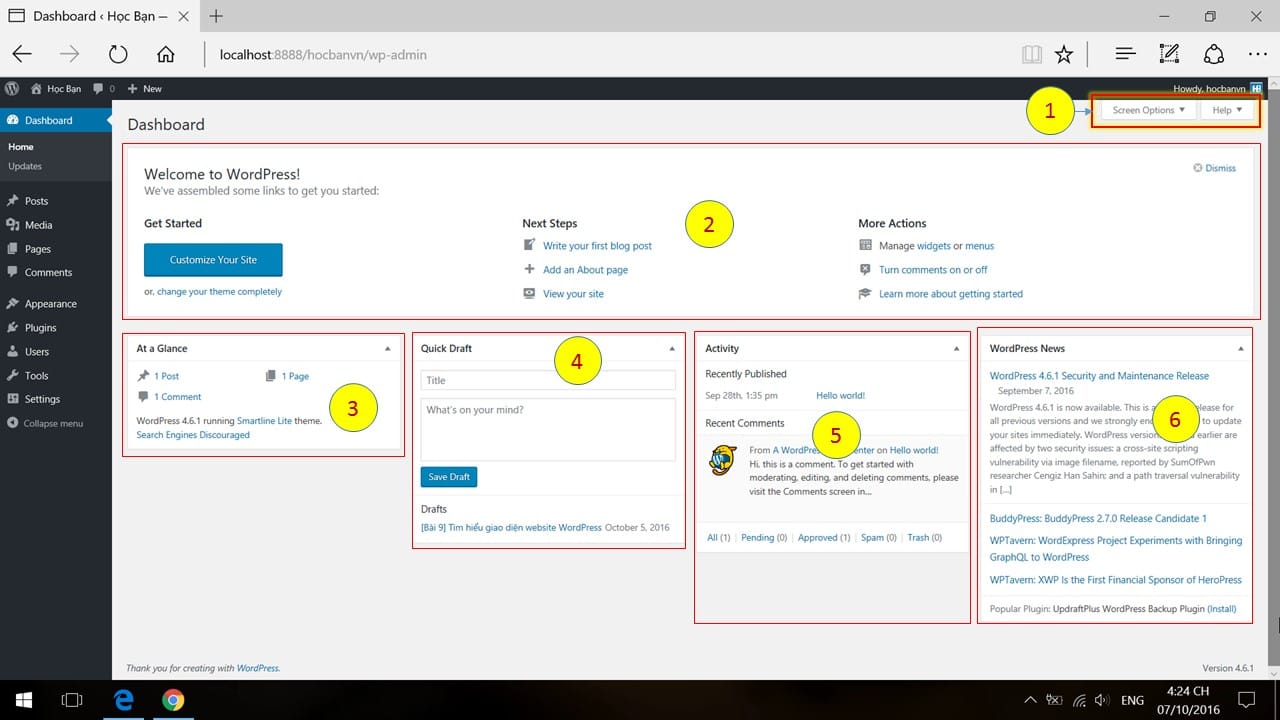
![[Bài 12] Tìm Hiểu Trang Chủ Dashboard Của Wordpress Tuy chinh hien thi widget tren home dashboard](https://hocban.vn/wp-content/uploads/2016/10/Tuy-chinh-hien-thi-widget-tren-home-dashboard.jpg)
![[Bài 4] Những Ưu Điểm Của Wordpress [Bài 4] Những ưu điểm của WordPress](https://hocban.vn/wp-content/uploads/2016/09/WordPress-Feature-Image-211x150.jpg)